Come mostrare il primo o l'ultimo giorno del mese precedente in base a una data specificata in Excel?
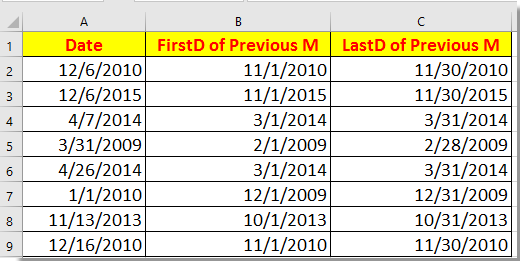
Mostra il primo giorno del mese precedente in base alle date fornite
Mostra l'ultimo giorno del mese precedente in base alle date fornite
 Mostra il primo giorno del mese precedente in base alle date fornite
Mostra il primo giorno del mese precedente in base alle date fornite
Per mostrare il primo giorno del mese precedente, ecco una formula che può risolvere rapidamente il problema.
Seleziona una cella vuota accanto alla data specificata, ad esempio B2, e inserisci questa formula =EOMONTH(A2,-2)+1, dove A2 è la data specificata, quindi trascina la maniglia di riempimento automatico sulle celle in cui desideri applicare questa formula. Vedi screenshot: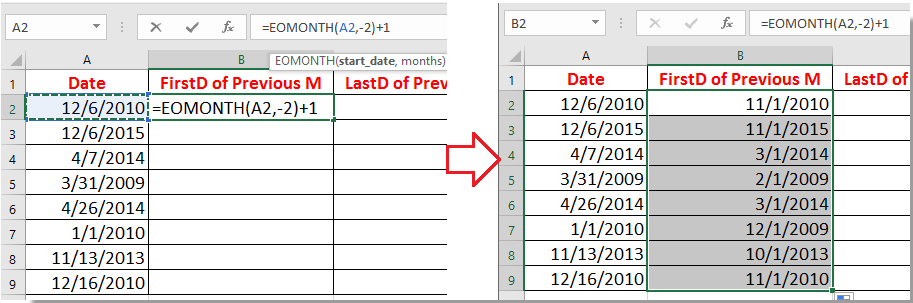
Ora è stato visualizzato il primo giorno del mese precedente per ciascuna delle date fornite.
 Mostra l'ultimo giorno del mese precedente in base alle date fornite
Mostra l'ultimo giorno del mese precedente in base alle date fornite
Per trovare l'ultimo giorno del mese precedente in base alle date fornite, puoi applicare una delle seguenti formule in una cella vuota e poi applicare la formula alle celle desiderate trascinando la maniglia di riempimento automatico. Vedi screenshot:
=EOMONTH(A2,-1)
=DATE(YEAR(A2),MONTH(A2),0)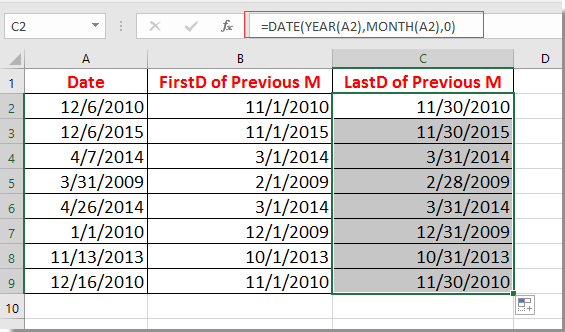
Nota: la formula =EOMONTH(A2,-1) restituirà un numero a 5 cifre. Per cambiare il numero a 5 cifre in una data standard, selezionalo e fai clic su Home > Formato Numero > Data Breve.
Articolo correlato:
Come inserire facilmente le date senza barre in Excel?
I migliori strumenti per la produttività in Office
Potenzia le tue competenze in Excel con Kutools per Excel e sperimenta un'efficienza mai vista prima. Kutools per Excel offre oltre300 funzionalità avanzate per aumentare la produttività e farti risparmiare tempo. Clicca qui per ottenere la funzione di cui hai più bisogno...
Office Tab porta le schede su Office e rende il tuo lavoro molto più semplice
- Abilita la modifica e lettura a schede in Word, Excel, PowerPoint, Publisher, Access, Visio e Project.
- Apri e crea più documenti in nuove schede della stessa finestra invece che in nuove finestre.
- Aumenta la produttività del50% e riduce centinaia di clic del mouse ogni giorno!
Tutti gli add-in Kutools. Un solo programma di installazione
La suite Kutools for Office include add-in per Excel, Word, Outlook & PowerPoint più Office Tab Pro, ideale per i team che lavorano su più app di Office.
- Suite tutto-in-uno — Add-in per Excel, Word, Outlook & PowerPoint + Office Tab Pro
- Un solo programma di installazione, una sola licenza — configurazione in pochi minuti (pronto per MSI)
- Funzionano meglio insieme — produttività ottimizzata su tutte le app Office
- Prova completa30 giorni — nessuna registrazione, nessuna carta di credito
- Massimo risparmio — costa meno rispetto all’acquisto singolo degli add-in